既定では、組織内のすべてのユーザーに対して Microsoft Forms が有効になっています。 管理者 の場合は、Microsoft Formsの設定をオフにするか、組織全体または特定のユーザーに対してもう一度オンにすることができます。
組織内のすべてのユーザーのMicrosoft Formsをオフにする
Microsoft Azureにログインします。
左側のウィンドウで、[Microsoft Entra ID] をクリックします。
エンタープライズ アプリケーションをクリックします。
必要なサービスに移動し、Microsoft Applications>Office Hive と Microsoft Applications>Microsoft Forms の両方について手順 5 ~ 7 を繰り返します。
[ アプリケーションの種類 ] ドロップダウン リストで、[ Microsoft アプリケーション] を選択します。 [ アプリケーションの種類 ] ドロップダウン リストの下の検索フィールドに 「Office Hive」と入力し、検索結果の一覧で [Office Hive ] を選択します。
[ アプリケーションの種類 ] ドロップダウン リストで、[ Microsoft アプリケーション] を選択します。 [アプリケーションの種類] ドロップダウン リストの下の検索フィールドに「Microsoft Forms」と入力し、検索結果の一覧で [Microsoft Forms] を選択します。
管理で プロパティをクリックします。
このオプションユーザーのサインインを許可しますか?で、いいえを選択します。
[保存] をクリックします。
組織内の特定のユーザーのMicrosoft Formsを無効にする
ライセンス管理者として職場または学校アカウントで Microsoft 365 にサインインします。サインインする方法について説明します。
Microsoft 365 管理センターで、[ユーザー] >[アクティブ なユーザー] を選択します。
Microsoft Formsを無効にしたいユーザーの名前の横にあるボックスを選択します。
リボンで、製品のライセンスを管理をクリックします。
表示されたアカウント フォームの ライセンスとアプリ タブで、 アプリのセクションを展開し、Microsoft Forms オプションまでスクロールします。
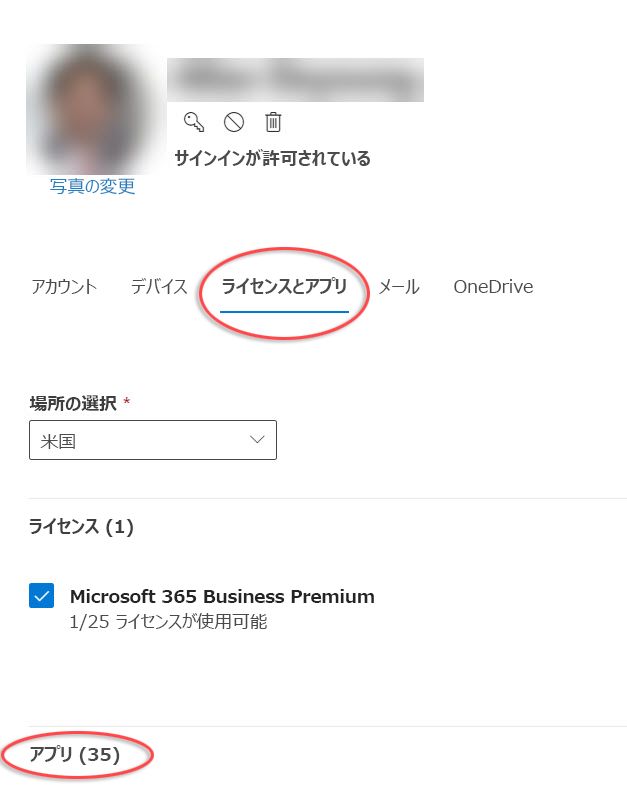
チェック ボックスをオフにし、Microsoft Formsを無効にします。 有効にするには、チェック ボックスをオンにします。
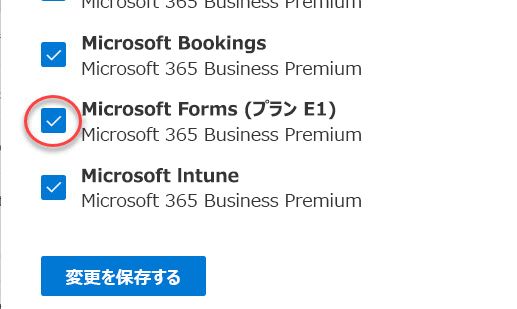
注:
この一覧を確認し、Microsoft Formsを含む Office ライセンスがあるかどうかを確認します。 ライセンスが表示されている場合は、Microsoft Forms のチェック ボックスをオフにして、ユーザー アクセスを完全に無効にする必要があります。
アプリの一覧の下部にある変更の保存をクリックします。
Microsoft Formsを有効にしたが、組織内のユーザーがまだアクセスできない
Microsoft Formsが有効になっていることを確認するには、Microsoft Azureで次の設定を確認します。
Microsoft Azureにログインします。
左側のウィンドウで、[Microsoft Entra ID] をクリックします。
エンタープライズ アプリケーションをクリックします。
必要なサービスに移動し、Microsoft Applications>Office Hive と Microsoft Applications>Microsoft Forms の両方について手順 5 ~ 7 を繰り返します。
[ アプリケーションの種類 ] ドロップダウン リストで、[ Microsoft アプリケーション] を選択します。 [ アプリケーションの種類 ] ドロップダウン リストの下の検索フィールドに 「Office Hive」と入力し、検索結果の一覧で [Office Hive ] を選択します。
[ アプリケーションの種類 ] ドロップダウン リストで、[ Microsoft アプリケーション] を選択します。 [アプリケーションの種類] ドロップダウン リストの下の検索フィールドに「Microsoft Forms」と入力し、検索結果の一覧で [Microsoft Forms] を選択します。
管理で プロパティをクリックします。
このオプションの、ユーザーがサインインできるようにしますか?で、はい を選択します。
[保存] をクリックします。
注:
組織内のユーザーがMicrosoft Formsにアクセスできるように、SharePoint サービスも有効にする必要があります。
Microsoft Forms のフィードバック
ぜひご意見をお寄せください。 Microsoft Formsに関するフィードバックを送信するには、フォームの右上隅に移動し、[その他のフォーム設定] [その他の![オプション] ボタン](media/image2.png) >Feedback を選択します。
>Feedback を選択します。